电脑桌面录屏怎么录?教你4个方法,录屏不求人!
家人们谁懂啊!每次想在电脑上记录点高光时刻,不是找不到录屏在哪,就是录出来的视频效果惨不忍睹,简直是大型“翻车”现场。
不管是工作汇报时想展示软件操作,还是学习时想录制网课重点,又或是打游戏打出了超神操作想发在朋友圈“凡尔赛”一下,录屏功能都必不可少。今天就给大家分享4个有关电脑桌面录屏怎么录的方法,保准你看完秒变录屏高手,再也不用到处求爷爷告奶奶啦!

电脑如何录制桌面?首先给大家介绍的是数据蛙录屏软件,它可是一款专业级的录屏神器!它支持视频、窗口、音频等多种录制模式,还能自定义设置录制区域、音频来源、视频参数等。
更让人惊喜的是,这款电脑屏幕录屏软件还内置了视频剪辑、添加特效等高级功能,让你的录屏作品瞬间提升档次。不管是啥录制场景,数据 蛙录屏软件都能轻松搞定!而且它的界面简洁直观,就算是电脑小白也能快速上手,简简单单几步就能完成录屏设置并开始录制。
️【推荐指数:★★★★★】
数据蛙录屏软件使用步骤如下:
️步骤1:电脑桌面录屏怎么录?首先在电脑桌面找到数据 蛙录屏软件,然后点击打开。进入软件后,自由选择需要的录制模式。本文以️“视频录制”为例。
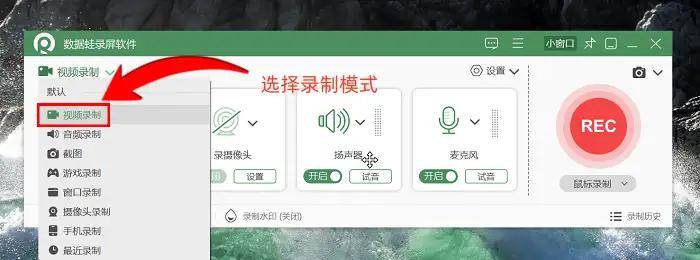
️步骤2:选择好需要录制的电脑桌面区域,也可以直接选择全屏录制。还可以按需选择录制的音频源。而且我们还可以在️“输出设置”中去调整录制视频的具体参数。全部设置好了后,点击️“REC”就可以开始录制电脑桌面视频了。
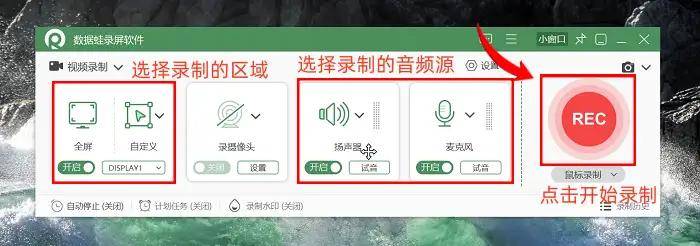
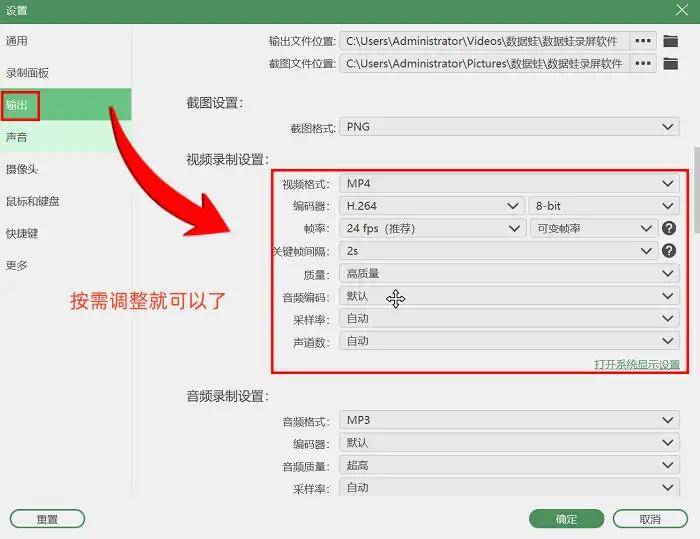
️步骤3:录制好了之后,我们就可以使用️“高级剪辑”工具去编辑视频了。如快速分段、合并视频、重命名视频等。
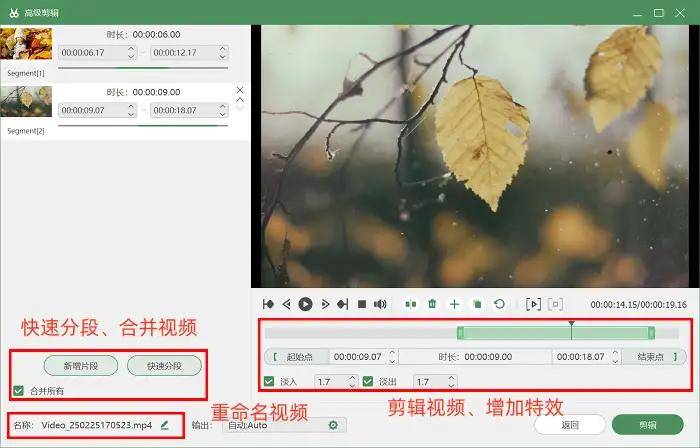
Free Cam是一款免费的录屏软件,体积小巧。它支持全屏录制、区域录制等多种模式,还能录制音频和摄像头画面,适合对录屏要求不高的用户。
️【推荐指数:★★★】
不过,Free Cam的内置编辑器功能比较基础,无法满足复杂视频编辑的需求。而且可能会有一些广告干扰,在录制高清视频方面表现一般。
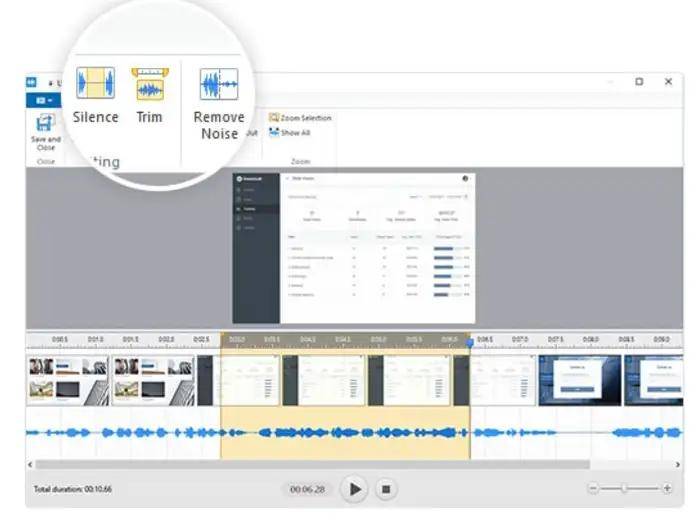
如果你不想额外安装软件,QQ自带的录屏功能也是一个不错的选择。毕竟大家对于QQ肯定都不陌生,而且它自带的录屏功能使用起来也很方便。电脑录制桌面视频怎么录?操作步骤:
️【推荐指数:★★★★】
️步骤1:打开QQ,登录后在电脑桌面按下快捷键️“Ctrl+Alt+R”。
️步骤2:接着用鼠标拖动选择录制区域,设置好音频源,然后点击️“开始录制”就可以了。
注意:不过QQ录屏的功能比较简单,录制的画质和音频质量一般,而且在苹果电脑上的录制时长可能会受到限制。
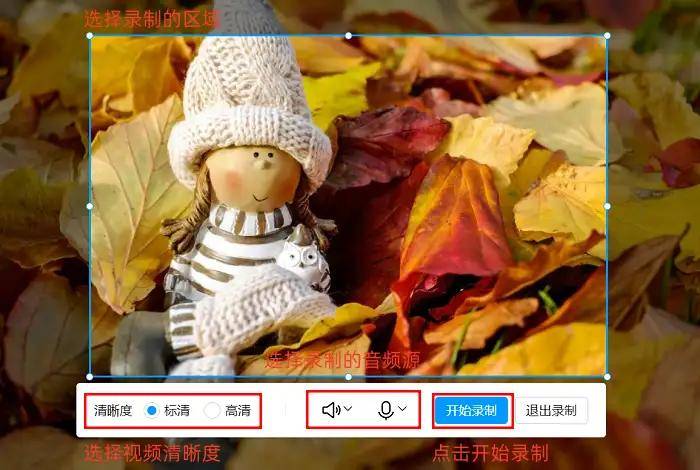
ScreenApp是一款在线录屏工具,无需安装,通过网页就能使用,方便快捷,分享视频也很轻松。
️【推荐指数:★★★】
不过它在录制的时候受网络状况影响较大,如果网络不稳定,录制可能会中断,视频画质也可能受损,并且功能相对有限。
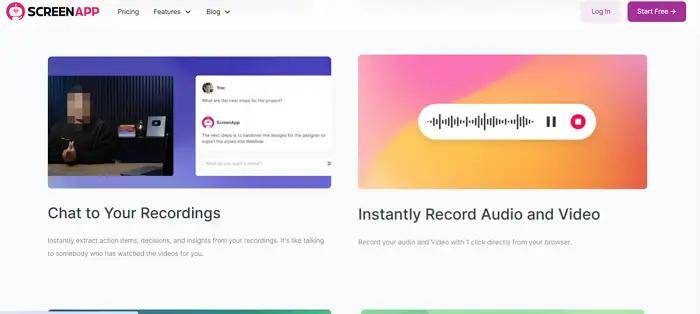
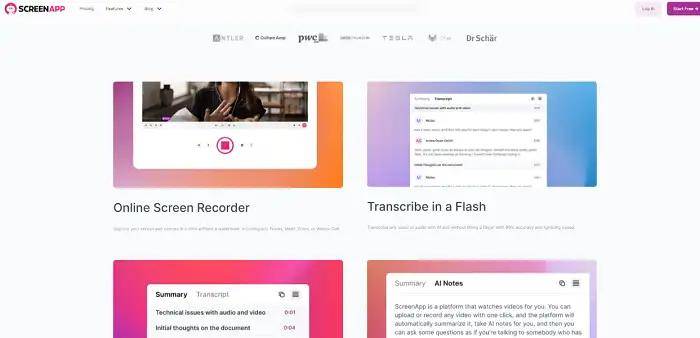
综上所述,针对电脑桌面录屏怎么录这个问题,给大家分享了4款录屏神器。它们各有千秋,简直就是录屏界的“四大天王”!数据 蛙录屏软件,堪称全能型选手,功能丰富、操作简单,有它在手,就能轻松拿捏各种场景。QQ录制就像个贴心小助手,虽然功能不算多,但胜在方便。Free Cam主打一个“免费真香”,零成本就能体验录屏的快乐,就是偶尔有点小毛病。ScreenApp则是个“云玩家”,不用下载就能用,不过网络要是不给力,它也会受到影响。
️往期推荐:
️Windows录屏工具?4款软件轻松上手无压力
️Win10电脑一开机就蓝屏怎么解决?3个自救指南
️5种录制视频的方法分享,值得收藏!


